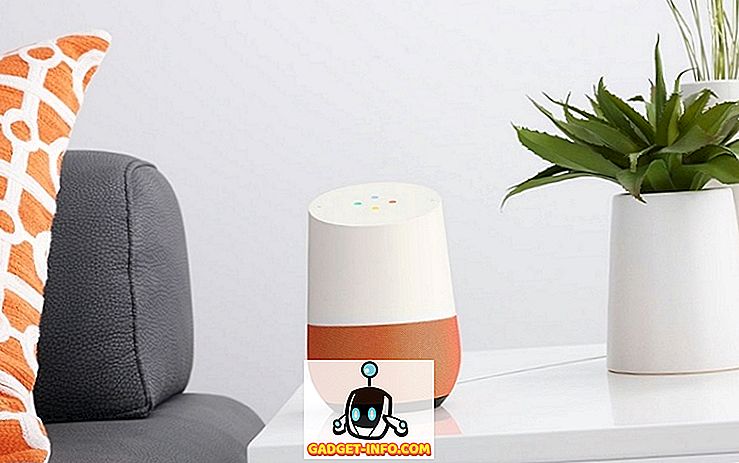Mēs visi zinām Google Play veikalu kā oficiālu vietu visām mūsu lietotņu vajadzībām Android ierīcēs, bet patiesībā Google Play ir daudz vairāk nekā tikai lietotnes. Veikals ne tikai rada lietojumprogrammas un spēles, bet arī filmas, ebooks, audiogrāmatas, mūziku utt. Tas vēl nav viss, Google Play veikals pat ļauj jums pārvaldīt savas ierīces. Tas arī ļauj jums veikt tādas darbības kā lietotņu instalēšana no tīmekļa lietotņu veikala, pārvaldīt atjauninājumus un daudz ko citu. Tātad, ja jūs domājat, ka labi zināt Google Play veikalu, padomājiet vēlreiz! Šeit ir daži atdzist Google Play padomi un viltības, ko jūs, iespējams, esat izlaidis :
Google Play padomi un triki
1. Pārbaudiet Indie Corner
Es uzskatu, ka Indie lietotnes ir Play veikala dārgakmeņi, jo tie uz galda rada kaut ko unikālu. Lielākā daļa Indie spēļu ir ārpus kastes dizaina, spēles elementiem un kopumā ir tikai daudz jautrības. Faktiski pēdējo gadu laikā dažas no labākajām izlaušanās lietotnēm ir nākušas no indie izstrādātājiem, nevis lielām spēļu studijām vai attīstības komandām. Es domāju, ka spēles, piemēram, “Vecā vīra ceļojums” un “Alto Odissija” ir saņēmušas ne tikai kritiku, bet arī nopelnījuši miljoniem fanu visā pasaulē. Tomēr Indie lietotņu meklēšana Play veikalā var būt sīki mājas darbi. Par laimi, ir pieejams īpašs Indie stūrītis, kuru varat apskatīt, lai apskatītu visas Indie izstrādātāju spēles.

Pārbaudiet Indie Corner
2. Pirms lejupielādes mēģiniet demonstrēt spēles
Viena no lielākajām problēmām, kas jums varētu rasties, lai samaksātu par spēli, ir tas, ka jums ir jāmaksā priekšā par spēli, kas jums var būt vai nebūt. Lai gan jūs varat lūgt atmaksu no Play veikala, vai tas nebūtu labāk, ja jūs varētu vienkārši izmēģināt spēli pirms tā iegādes. Nu, Google ir funkcija „Spēlēt tūlīt”, kas ļauj jums to darīt. Izmantojot Play Instant, varēsiet spēlēt īsu spēles demonstrāciju, pirms maksājat par to, vai pat lejupielādēt. Tomēr ievērojiet, ka izstrādātājiem ir jāiespējo atbalsts šai funkcijai, tāpēc pašlaik tā nav pieejama katrai spēlei, bet populārākie nosaukumi, piemēram, Final Fantasy un Clash Royale, to jau atbalsta. Lai apskatītu demo versiju, atbalstītajās spēlēs varat vienkārši pieskarties pogai “Mēģināt tagad”.

3. Meklēt lietotnes, izmantojot izstrādātāju
Tas ir ļoti mazs, bet ērts triks, ko es mīlu. Triks būtībā ļauj viegli meklēt visas lietotnes, kuras izstrādājuši konkrēti izstrādātāji. Viss, kas jums jādara, ir izmantot konkrētu vārdu virkni (rakstīts zemāk) meklēšanas lodziņā, un rezultāti parādīs visas šīs konkrētā izstrādātāja lietotnes.
pub:"name of publisher" (without the quotes) For example: "pub:Google" Tātad, nākamreiz, kad vēlaties meklēt savu iecienītāko izdevēju izstrādāto lietotņu vai spēļu sarakstu, vienkārši ievadiet savu vārdu iepriekš minētajā virknē un meklējiet to Play veikalā.

4. Iestatiet vecāku kontroli
Ja jums ir bērni mājās, kas mīl mīlēt savu Android viedtālruni, apsveriet iespēju iestatīt vecāku kontroli Google Play veikalā. Lai iestatītu vecāku kontroli uz to, kādas lietotnes var apskatīt veikalā, dodieties uz Play veikala iestatījumiem -> Vecāku kontrole un ieslēdziet vecāku kontroli . Ja pirmo reizi izmantojat funkciju Vecāku kontrole, jums tiks prasīts izveidot PIN. Kad esat ievadījis PIN, varat iestatīt vecuma ierobežojumus lietotnēm un filmām.

5. Pievienojiet saturu savam vēlmju sarakstam
Google Play veikalā ir vēsā vēlmju saraksta funkcija, kas darbojas kā vairāk kā “Saglabāt vēlāk” veida iezīme. Varat pievienot vēlmju sarakstam lietotnes, spēles, filmas, grāmatas utt. Gadījumā, ja atrodaties mobilajos datos un vēlaties instalēt lietotni, kad jūs vēlāk nokļūsiet mājās. Tas arī ir noderīgs, lai maksātu app, ko vēlaties, bet nevēlaties iet cauri problēmu, samaksājot par labi tad. Lai pievienotu lietotni vēlmju sarakstam, nospiediet trīs punktu pogu, kas atrodas blakus visām lietotnēm un pieskarieties “ Pievienot vēlmju sarakstam ”.

Mēs noteikti mīlam to, ja Google paziņotu lietotājiem, kad samaksātā lietotne vēlmju sarakstā darbojas ar atlaidi vai ir gājusi pilnīgi bez maksas. Lūk, cerot, ka Google parādīs šo iespēju bez maksas, bet līdz tam jūs varat izmantot AppSales, kas to dara tieši.
6. Pārbaudiet lietotnes ieteikumus ar draugiem
Google Play integrētajā Google+ pakalpojumā Play veikalā bija diezgan satraukums, taču tas rada dažus vēsus papildinājumus, piemēram, iespēju skatīt lietotnes ieteikumus, pamatojoties uz to, ko izmanto jūsu draugi. Lai aplūkotu šos ieteikumus, dodieties uz Play Store hamburgeru atvilktni, kurā ir pieejama noņemšana no kreisās malas. Pēc tam dodieties uz “ Cilvēki”, kur jums vajadzētu redzēt lietotnes no “pazīstamām sejām” un “Cilvēki, kurus jūs sekojat”.

7. Manuāli atjauniniet Google Play veikalu
Google nepārtraukti veic izmaiņas Google Play veikalā, un mēs visi nevaram gaidīt, lai tos pārbaudītu. Tomēr ir reizes, kad Play veikala atjauninājums ir reģionāls un tajā pašā laikā nesasniedz visus. Tādā gadījumā jūs varat doties uz priekšu un pārbaudīt atjauninājumu manuāli. Lai uzzinātu par Google Play veikala atjauninājumiem, dodieties uz Play veikala iestatījumiem un pieskarieties “ Build version ”. Ja ir pieejams jauns atjauninājums, jūs saņemsiet ziņojumu “Jauna Google Play veikala versija tiks lejupielādēta un instalēta”.

8. Instalējiet programmas, kas nav pieejamas jūsu valstī
Ir reizes, kad jauna lietojumprogramma internetā rada viļņus, bet, mēģinot to instalēt, jūs konstatējat, ka tas nav pieejams jūsu valstī. Nu, pateicoties ļoti atdzistam trikam, jūs varat viegli instalēt programmas, kas nav pieejamas jūsu reģionā. Pārbaudiet mūsu ziņu par to, kā to izdarīt, vai arī varat skatīties videoklipu zemāk.
Ja runa ir par ierīcēm, kas nav saderīgas ar jūsu ierīci, ir divi veidi: varat lejupielādēt APK failu vai arī instalēt Market Helper lietotni (APK), kas pieejama tikai iesakņojušām ierīcēm. Lai gan ar Market Helper palīdzību jūs varat instalēt nesaderīgu lietotni, nav garantijas, ka tā darbosies, kā paredzēts.
9. Pārlūkojiet dažādas kategorijas
Ja meklējat noteiktu lietotnes vai spēļu veidu vai citu saturu, pārlūkojiet Play veikalu, izmantojot kategorijas. Play veikala tīmekļa portālā katru kategoriju, piemēram, lietotnes, grāmatas, filmas utt.

Lietojumprogrammā Play veikals Android ierīcēs varat atrast pogu “Kategorijas” ritināšanas rūtī zem cilnes Lietojumprogrammas un spēles. Kategoriju lapā jūs atradīsiet augstākās kategorijas, piemēram, Fotogrāfija, Ģimene, Mūzika un Audio, Izklaide utt. Kopā ar visām citām kategorijām, piemēram, Android Wear, Komiksi, Logrīki uc Google arī turpina pievienot jaunas atdzist kategorijas, piemēram, jauno „Indie Stūris “, kas piedāvā indie izstrādātāju spēles un lietotnes.

10. Instalējiet lietotnes no datora
Atskaņošanas veikala Android lietotne reizēm var būt nedaudz lēna, tad kāpēc neievietojiet lietotnes tūlīt no datora. Jā, to var izdarīt diezgan viegli. Dodieties uz Play veikala tīmekļa portālu un pārliecinieties, vai esat pierakstījies tajā pašā Google kontā kā jūsu Android ierīce . Tad dodieties uz jebkuru lietotnes lapu un noklikšķiniet uz pogas “ Instalēt ”.

Pēc tam jums jāsaņem uzvedne, lai apstiprinātu instalēšanu konkrētā ierīcē. Ja jums ir vairāk nekā viena Android ierīce, kas izmanto Google kontu, iespējams, būs jāizvēlas ierīce .

Kad tas ir izdarīts, nospiediet pogu “ Instalēt ”, tad jums jāsaņem paziņojums, kurā teikts: „ Drīzumā jūsu ierīce tiks instalēta jūsu ierīcē ”. Lietojumprogrammai vai spēlei jāsāk lejupielāde ierīcē automātiski, kad ir izveidots savienojums ar internetu.
11. Filtrējiet savus meklējumus
Lai gan Play Store Android lietotnē pašlaik nav iespējams filtrēt meklēšanas vaicājumus, bet to var izdarīt Play veikala tīmekļa versijā . Meklējiet jebkuru lietojumprogrammu vai spēli tīmekļa atskaņošanas veikalā, un jums vajadzētu saņemt filtrus pēc cenas un vērtējuma. Varat arī filtrēt rezultātus, pamatojoties uz to, vai jums ir nepieciešama lietotne, spēle, filma vai grāmata.

12. Pirkumiem izmanto pirkstu nospiedumu autentifikāciju
Ja jums ir viena no jaunākajām Android ierīcēm, kas iepako pirkstu nospiedumu skeneri, varat to izmantot, lai autentificētu pirkumus Play veikalā. Tas ir daudz ērtāks veids, kā ievadīt Google konta paroli. Lai iespējotu pirkstu nospiedumu autentifikāciju, dodieties uz Play Store Settings un atzīmējiet opciju “ Fingerprint authentication ”. Ja to darāt pirmo reizi, jums būs jāievada sava Google konta parole.

13. Kļūsti par beta testeri
Vēlaties būt starp lietotājiem, kuri var piekļūt lietotnes agrīnajām iezīmēm un attīstībai? Nu, jums vajadzētu pievienoties beta testētājiem. Ir atvērtas beta lietotnes un slēgtas beta lietotnes. Ja lietojumprogramma ir pieejama beta testam atklāti, jums ir nepieciešama saite uz to beta lietotni, un to var viegli instalēt. No otras puses, slēgtai beta lietotnei vispirms ir jāreģistrējas.

Piemēram, Google beta lietotnes, piemēram, Chrome beta, ir pieejamas Play veikalā kā atvērts beta. No otras puses, WhatsApp beta ir jāreģistrējas, pēc tam jūs saņemsiet beta versijas atjauninājumu. Esiet uzmanīgi, jo ir zināms, ka beta lietotnes ir nestabilas vai ir dažas kļūdas.
14. Pārbaudiet reģistrētās ierīces
Ja agrāk esat izmantojis daudz Android ierīču, varat pārvaldīt reģistrētās ierīces Google Play veikala tīmekļa portālā . Lai to izdarītu, noklikšķiniet uz iestatījumu zīmes ikonas zem profila ikonas un noklikšķiniet uz “ Iestatījumi ”.

Tad jūs redzēsiet sarakstu ar visām ierīcēm, kuras esat kādreiz lietojis ar Google kontu. Varat rediģēt to vārdus vai atcelt opciju “Rādīt izvēlnēs”, lai pārliecinātos, ka ierīce, kuru vairs neizmantojat, netiek rādīta ierīču sarakstā, kad instalējat lietotni.

15. Izslēdziet meklēšanas rezultātus
Ir reizes, kad mēs meklējam dažus lietotņu veidus, bet nevēlamies, lai kāds rezultāts būtu. Nu, jūs varat izlaist konkrētus rezultātus no sava Play veikala meklējumiem. Jums vienkārši jāievada tas, ko vēlaties meklēt, un pievienot “-example”, un visi rezultāti ar vārdu “piemērs” tiks izlaisti . Piemēram, ja meklējat fotoattēlu redaktorus, jūs atradīsiet vienu no rezultātiem Pixlr, tāpēc jums vienkārši ir jāmeklē “foto redaktori -pixlr”, un rezultātos vairs neatradīsiet Pixlr.

16. Pārbaudiet tikai lietojumprogrammu atskaņošanas veikalu
Google Play veikals dažkārt var būt nedaudz mulsinošs ar visu saturu, piemēram, lietotnēm, spēlēm, grāmatām utt. Tātad, kas notiks, ja vēlaties pārbaudīt tikai lietotnes ? Nu, tur ir atdzist lietotne, kas dublēta lietojumprogrammās - Play veikala saite, kas atver tikai lietojumprogrammu atskaņošanas veikalu. Tā vienkārši ir saite uz Play veikala lietotni, kas jūs aizvedīs uz dažādu veikalu, piemēram, Top Free, Top Paid, Top Grossing, utt.

17. Pārvaldiet un pārskatiet pasūtījumus un pieprasiet kompensācijas
Ja jūs esat kāds, piemēram, man, kurš pērk daudz lietotņu un spēļu no Play veikala, es esmu pārliecināts, ka jūs domājāt, kā sekot līdzi visiem pirkumiem. Nu, ir vienkāršs veids, kā redzēt visu pirkuma vēsturi. Jūs varat arī lūgt Google atmaksāt pirkumus, ja jums nav tādas spēles vai lietotne, kādu iegādājāties . Tomēr ievērojiet, ka kompensācijas periods ir diezgan mazs, un jums būs jārīkojas divu stundu laikā pēc pirkuma veikšanas. Lai piekļūtu visām šīm funkcijām, jums ir nepieciešams apmeklēt hamburgeru izvēlnes sadaļu “Konts” un pēc tam pāriet uz cilni “Pasūtījumu vēsture”.

Vai esat gatavs izmantot šos Google Play padomus un trikus?
Šie ir daži atdzist Google Play padomi un triki, ko jūs, iespējams, esat izlaidis. Play Store iestatījumu lapā ir pieejami arī citi vienkārši padomi, piemēram, spēja noņemt vietējo meklēšanas vēsturi, iespējot / atspējot paziņojumus atjauninājumiem un vairāk. Tātad, izmēģiniet šos Play veikala trikus un dariet mums zināmu, kā jums patīk. Tālāk sniegtajā komentāru sadaļā tiek izslēgta skaņa.